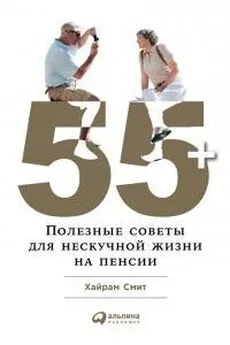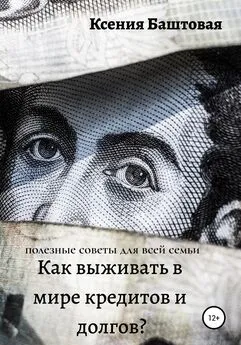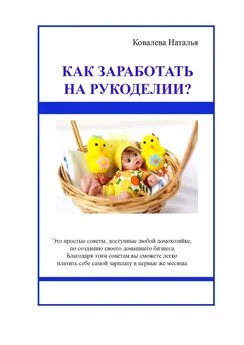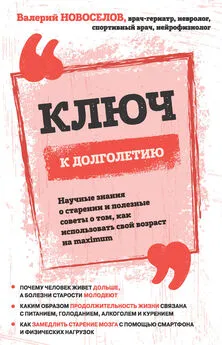Nizaury - FAQ по Windows Seven. Полезные советы для Windows 7 от Nizaury v.2.02.1.
- Название:FAQ по Windows Seven. Полезные советы для Windows 7 от Nizaury v.2.02.1.
- Автор:
- Жанр:
- Издательство:неизвестно
- Год:неизвестен
- ISBN:нет данных
- Рейтинг:
- Избранное:Добавить в избранное
-
Отзывы:
-
Ваша оценка:
Nizaury - FAQ по Windows Seven. Полезные советы для Windows 7 от Nizaury v.2.02.1. краткое содержание
Это сборник советов, в котором содержится полезная информация для простого решения ошибок и вопросов, возникающих при работе с Windows 7. Основная цель сборника: Помочь большему количеству пользователей перейти к работе с Windows 7 и уверенно ориентироваться в её среде.
Оффициальный блог(сайт) сборника: http://nizaury.blogspot.com
Гостевая книга на сайте: http://nizaury.blogspot.com/2009/12/blog-post_07.html
E-mail автора сборника: psdw7@delfi.lv
FAQ по Windows Seven. Полезные советы для Windows 7 от Nizaury v.2.02.1. - читать онлайн бесплатно полную версию (весь текст целиком)
Интервал:
Закладка:
3) Создайте в ней раздел Удалить содержимое папки
4) В разделе Удалить содержимое папкисоздайте подраздел command
6) Измените значение параметра (По умолчанию)раздела commandна следующее:
cmd /c "cd /d %1 && del /s /f /q *.*"
Вариант 3.
1) Скопируйте код в любой текстовый редактор (например, Блокнот).
2) Нажмите CTRL+S и сохраните файл с любым именем и расширением .reg
3) Если вы выбираете тип файла: Текстовые файлы, то имя файла в кавычки брать обязательно. (Например: "DeleteFolderContent.reg")
4) Если вы выбираете тип файла: Все файлы, то имя файла в кавычки брать не надо.
Windows Registry Editor Version 5.00
[HKEY_CLASSES_ROOT\Directory\shell\DeleteFolderContent]
@="Удалить содержимое папки"
[HKEY_CLASSES_ROOT\Directory\shell\DeleteFolderContent\command]
@="cmd /c \"cd /d %1 && del /s /f /q *.*\" "
Вы можете скачать готовые reg-файлы: DeleteFolderContent.zip
10. Добавление пунктов "Копировать в папку" и "Переместить в папку" в контекстное меню.
По какой-то неизвестной причине, разработчики Microsoft решили не включать в контекстное меню Проводника пункты Копировать в папку(Copy To) и Переместить в папку(Move To). Используя их, можно легко и быстро скопировать или переместить файл или папку. Для этого, достаточно выбрать желаемое место их размещения в соответствующем диалоговом окне. Для того, чтобы добавить эти команды в контекстное меню, достаточно создать, соответствующие им параметры в реестре.
Вариант 1
1) Запустите Редактор Реестра (нажмите копку «Пуск» (Start), введите regeditв строке «Найти программы и файлы» и нажмите Enter).
2) Откройте ветку реестра HKEY_CLASSES_ROOT\AllFilesystemObjects\shellex\ContextMenuHandlers
3) Создайте в ней раздел со следующим именем (включая фигурные скобки):
Для добавления в контекстное меню пункта Копировать в папку
{C2FBB630-2971-11D1-A18C-00C04FD75D13}
Для добавления в контекстное меню пункта Переместить в папку
{C2FBB631-2971-11D1-A18C-00C04FD75D13}
4) Нажмите Enter
5) Перезагрузите Проводник Windows (Windows Explorer) или перезайдите в систему, и данные пункты появятся в контекстном меню.
Вариант 2
1) Скопируйте код в любой текстовый редактор (например, Блокнот).
2) Нажмите CTRL+S и сохраните файл с любым именем и расширением .reg
3) Если вы выбираете тип файла: Текстовые файлы, то имя файла в кавычки брать обязательно. (Например: "DeleteFolderContent.reg")
4) Если вы выбираете тип файла: Все файлы, то имя файла в кавычки брать не надо.
Windows Registry Editor Version 5.00
[HKEY_CLASSES_ROOT\AllFilesystemObjects\shellex\ContextMenuHandlers\{C2FBB630-2971-11D1-A18C-00C04FD75D13}]
@=""
[HKEY_CLASSES_ROOT\AllFilesystemObjects\shellex\ContextMenuHandlers\{C2FBB631-2971-11D1-A18C-00C04FD75D13}]
@=""
11. Включение скрытых настроек электропитания.
Чтобы настроить в Windows 7 параметры электропитания, необходимо открыть Панель управления\Система и безопасность\Электропитание. Там можно выбрать нужный план электропитания и при необходимости более детально настроить параметры, перейдя в Настройка плана электропитания-> Изменить дополнительные параметры питания.
Однако более детально настроить параметры электропитания помогает консольная утилита Powercfg. Но работать в командной строке, разбираясь с каждым параметром может занять продолжительное время. Для того чтобы функции предоставляемые powercfg стали доступны Вам в графической оболочке, необходимо внести некоторые изменения в ветке реестра:
HKEY_LOCAL_MACHINE\SYSTEM\CurrentControlSet\Control\Power\PowerSettings
В данной ветке содержатся разделы, отвечающие за определенную группу настроек.
Например, раздел 0012ee47-9041-4b5d-9b77-535fba8b1442 относится к настройкам управления питанием жесткого диска, а 54533251-82be-4824-96c1-47b60b740d00 к настройкам управления питанием процессора.
В свою очередь, в каждом из данных разделов есть подразделы, отвечаяющие за какую-либо настройку электропитания. Описание каждой из настроек указано в значении параметра Description, а её отображение в графической оболочке в значении параметра Attributes. По умолчанию, многие настройки имеют значение параметра Attributesравное « 1», для того, чтобы необходимая Вам настройка был виден в графической оболочке, необходимо заменить его на « 0». Доступные для отображения настройки, на ноутбуке и стационарном компьютере могут отличаться, в связи с особенностью их систем электропитания.
Для отображения политики простоя устройств, необходимо импортировать в реестр:
Windows Registry Editor Version 5.00
[HKEY_LOCAL_MACHINE\SYSTEM\CurrentControlSet\Control\Power\PowerSettings\4faab71a-92e5-4726-b531-224559672d19]
"Attributes"=dword:00000000
Для отображения скрытых параметров по настройке работы жесткого диска, необходимо импортировать в реестр:
Windows Registry Editor Version 5.00
[HKEY_LOCAL_MACHINE\SYSTEM\CurrentControlSet\Control\Power\PowerSettings\0012ee47-9041-4b5d-9b77-535fba8b1442\dab60367-53fe-4fbc-825e-521d069d2456]
"Attributes"=dword:00000000
[HKEY_LOCAL_MACHINE\SYSTEM\CurrentControlSet\Control\Power\PowerSettings\0012ee47-9041-4b5d-9b77-535fba8b1442\0b2d69d7-a2a1-449c-9680-f91c70521c60]
"Attributes"=dword:00000000
[HKEY_LOCAL_MACHINE\SYSTEM\CurrentControlSet\Control\Power\PowerSettings\0012ee47-9041-4b5d-9b77-535fba8b1442\80e3c60e-bb94-4ad8-bbe0-0d3195efc663]
"Attributes"=dword:00000000
Для отображения скрытых параметров по настройке кнопок питания, необходимо импортировать в реестр:
Windows Registry Editor Version 5.00
[HKEY_LOCAL_MACHINE\SYSTEM\CurrentControlSet\Control\Power\PowerSettings\4f971e89-eebd-4455-a8de-9e59040e7347\833a6b62-dfa4-46d1-82f8-e09e34d029d6]
"Attributes"=dword:00000000
Для отображения скрытых параметров по настройке управления питания процессора, необходимо импортировать в реестр:
Windows Registry Editor Version 5.00
[HKEY_LOCAL_MACHINE\SYSTEM\CurrentControlSet\Control\Power\PowerSettings\54533251-82be-4824-96c1-47b60b740d00\3b04d4fd-1cc7-4f23-ab1c-d1337819c4bb]
"Attributes"=dword:00000000
[HKEY_LOCAL_MACHINE\SYSTEM\CurrentControlSet\Control\Power\PowerSettings\54533251-82be-4824-96c1-47b60b740d00\5d76a2ca-e8c0-402f-a133-2158492d58ad]
"Attributes"=dword:00000000
[HKEY_LOCAL_MACHINE\SYSTEM\CurrentControlSet\Control\Power\PowerSettings\54533251-82be-4824-96c1-47b60b740d00\a55612aa-f624-42c6-a443-7397d064c04f]
"Attributes"=dword:00000000
[HKEY_LOCAL_MACHINE\SYSTEM\CurrentControlSet\Control\Power\PowerSettings\54533251-82be-4824-96c1-47b60b740d00\ea062031-0e34-4ff1-9b6d-eb1059334028]
"Attributes"=dword:00000000
[HKEY_LOCAL_MACHINE\SYSTEM\CurrentControlSet\Control\Power\PowerSettings\54533251-82be-4824-96c1-47b60b740d00\0cc5b647-c1df-4637-891a-dec35c318583]
"Attributes"=dword:00000000
Импортированное значение реестра позволяет увидеть только малую часть параметров, доступных для настройки управлением процессора. Всего их более 30.
Для отображения скрытых параметров по настройке спящего режима, необходимо импортировать в реестр:
Windows Registry Editor Version 5.00
[HKEY_LOCAL_MACHINE\SYSTEM\CurrentControlSet\Control\Power\PowerSettings\238C9FA8-0AAD-41ED-83F4-97BE242C8F20\25DFA149-5DD1-4736-B5AB-E8A37B5B8187]
"Attributes"=dword:00000000
[HKEY_LOCAL_MACHINE\SYSTEM\CurrentControlSet\Control\Power\PowerSettings\238C9FA8-0AAD-41ED-83F4-97BE242C8F20\d4c1d4c8-d5cc-43d3-b83e-fc51215cb04d]
"Attributes"=dword:00000000
[HKEY_LOCAL_MACHINE\SYSTEM\CurrentControlSet\Control\Power\PowerSettings\238C9FA8-0AAD-41ED-83F4-97BE242C8F20\abfc2519-3608-4c2a-94ea-171b0ed546ab]
"Attributes"=dword:00000000
[HKEY_LOCAL_MACHINE\SYSTEM\CurrentControlSet\Control\Power\PowerSettings\238C9FA8-0AAD-41ED-83F4-97BE242C8F20\A4B195F5-8225-47D8-8012-9D41369786E2]
"Attributes"=dword:00000000
[HKEY_LOCAL_MACHINE\SYSTEM\CurrentControlSet\Control\Power\PowerSettings\238C9FA8-0AAD-41ED-83F4-97BE242C8F20\7bc4a2f9-d8fc-4469-b07b-33eb785aaca0]
"Attributes"=dword:00000000
Для отображения скрытых параметров по настройке экрана, необходимо импортировать в реестр:
Читать дальшеИнтервал:
Закладка: